
7天vb实例教程vb收发电子邮件媒体播放器
35页1、7天VB实例教程第一天、使用VB收发电子邮件小叮当:我说小蘑菇呀,既然你已经学习过VB的基础知识,也做过一些简单的程序,那么我也就不浪费口水教你认识界面、了解控件和学习语法了。不如我来教教你怎么样制作出一些切实可用的程序,这样既能够加深对VB的认识,还可以让你拥有十足的成就感呢!小蘑菇:好呀,那做一些什么程序呢?小叮当:当然不会像我哥哥当年那样简单至极的程序,而是一些具有实用性的程序,也可以做一个小游戏之类的,你看怎么样? 小蘑菇:好的,不过今天别教我做游戏,不然明天就没有心思学了。小叮当:这个我自然知道,那我们就开始动手制作一个收发电子邮件的程序吧。小蘑菇:收发电子邮件?这个会不会很难呢?小叮当:正所谓会者不难,难者不会,有我这位名师指点,你还怕什么呢?开始动手吧!一、准备工作小叮当:在VB中编写电子邮件程序需要通过调用微软公司的MAPI(Messaging Application Programming Interface,消息应用程序编程接口),这需要借助两个实现电子邮件收发功能的核心控件:MAPI会话控件和MAPI消息控件。MAPI会话控件用于建立和控制一个Microsoft
2、Mail会话,MAPI消息控件用于创建和收发邮件消息。此外,Windows系统中必须要有遵从MAPI的邮件系统,比如Exchange、Outlook等软件,而还要进行一番设置,确保邮件系统可以正常使用。小蘑菇:呵呵,没关系,我用的就是Outlook,正好符合要求。不过你说的MAPI控件在哪里找呢? 小叮当:在VB中就有现成的,不过程序没有直接放置在工具箱里,需要我们自己将MAPI控件加入VB工具箱。首先直接在VB左边的控件栏中右击鼠标,并在弹出菜单中选择“部件”命令,这时可以激活部件设置窗口,在其中的“控件”列表框中选取“Microsoft MAPI Controls”一项(如图1所示),接着按下“确定”按钮之后可以发现工具箱中将多出了两个图标,这就是MAPI会话控件和MAPI消息控件的图标(如图2所示)。 图一图二二、邮件发送程序小叮当:添加好我们所需要的控件之后,就开始定制邮件的发送程序吧。这个邮件发送程序的基本处理过程是:根据用户输入信息组成邮件,然后使用MAPI消息控件的Send方法将邮件发出。具体的方法按照下述步骤完成:1、新建一个VB项目,并将缺省窗体Form1的Capti
3、on属性设置为“发送邮件”。 2、在Form1中加入一个MAPI会话控件MAPISession1和一个MAPI消息控件MAPIMessages1。3、在Form1中加入三个TextBox控件,将它们的名称属性分别设置为“txtSendTo”、“txtSubject”和“txtMessage”,另外还要将txtMessage的Multiline属性设置为“True”。这三个TextBox控件将分别用于填写邮件的收件人地址、邮件主题和邮件正文。4、在Form1中加入三个Label控件,将它们的Caption属性分别设置为“收件人”、“主题”和“内容”,并将它们放在合适的位置用以标注相应的TextBox控件。5、在Form1中加入一个Command Button控件,将其Caption属性和名称属性分别设置为“发送”和“Send”。所有的控件添加完毕之后应该如图3所示。图三小蘑菇:还挺像这么回事的呢,接着应该填写代码了吧。小叮当:是呀,下面就是代码部分的内容:1、将下列代码加入Form1的Form_Load事件:Private Sub Form_Load()MAPISession1.Sign
4、On/运行程序之后进行邮箱登录操作End Sub 2、将下列代码加入Form1的Form_Unload事件:Private Sub Form_Unload(Cancel As Integer)MAPISession1.SignOff/退出程序时候进行退出邮箱操作End Sub3、将下列代码加入cmdSend的Click事件:Private Sub cmdSend_Click()With MAPIMessages1.MsgIndex = -1.RecipDisplayName = txtSendTo.Text/收信人地址.MsgSubject = txtSubject.Text/邮件主题.MsgNoteText = txtMessage.Text/邮件正文.SessionID = MAPISession1.SessionID/发送程序和邮件工具之间建立的任务数.SendEnd WithMsgBox 邮件发送完毕!, , 发送邮件/发送成功显示信息框End Sub 这样一个电子邮件发送部分就制作完成了,运行程序之后只要填写好邮件的收件人、主题和内容后,按下“发送”命令按钮,邮件就已经成功地
《7天vb实例教程vb收发电子邮件媒体播放器》由会员n****分享,可在线阅读,更多相关《7天vb实例教程vb收发电子邮件媒体播放器》请在金锄头文库上搜索。
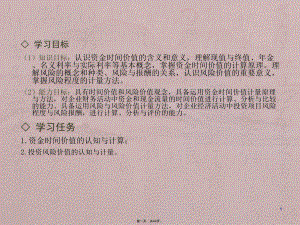
项目二财务管理价值观念
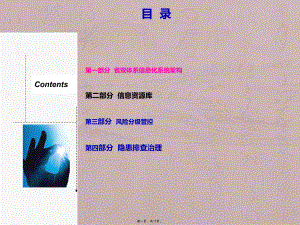
山东省安全生产风险分级管控与隐患排查治理信息化系统交流材料-2018.9.26

人教版高中地理必修3第一章地理环境与区域发展第二节《地理信息技术在区域地理环境研究中的应用》
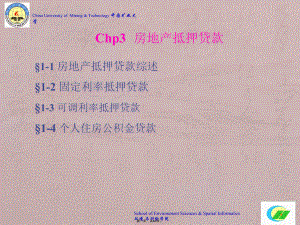
第三章2房地产抵押贷款-固定利率抵押贷款
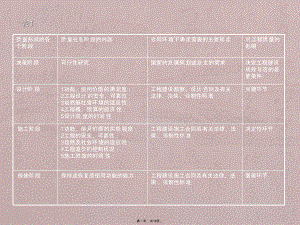
第八章工程质量法律制度
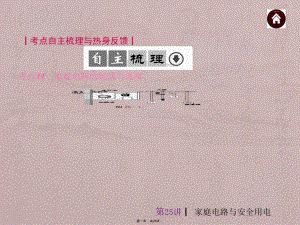
第25讲家庭电路与安全用电
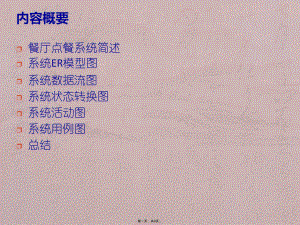
餐厅点餐系统项目
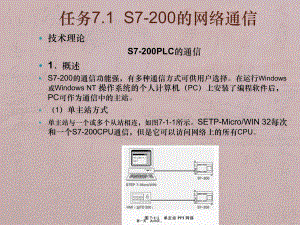
项目7水箱水位控制
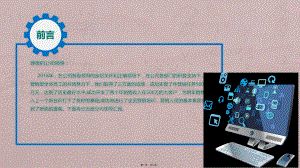
框架完整个人年度工作总结范文模板
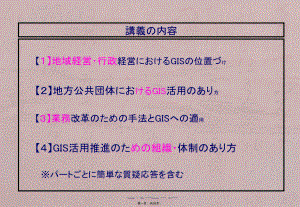
科目名称-国土交通省
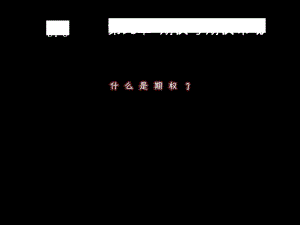
金融工程09课件
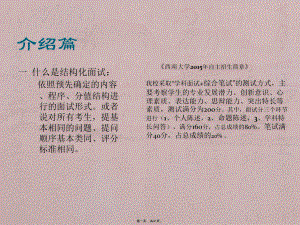
高校自主招生之结构化面试
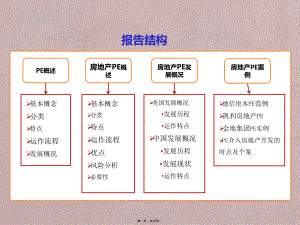
房地产私募股权投资基金(PE)专题研究.
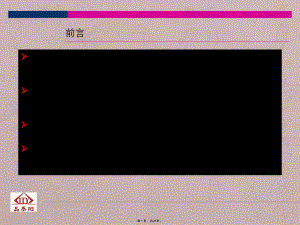
房地产基础知识培训2012
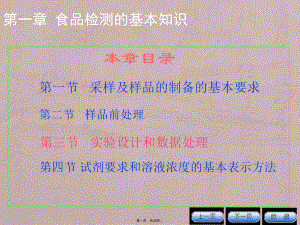
第一章食品检测技术基础知识
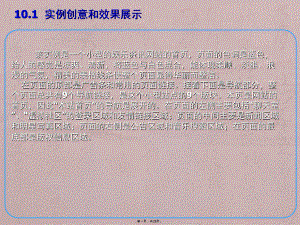
第10章网站设计与建设综合实例
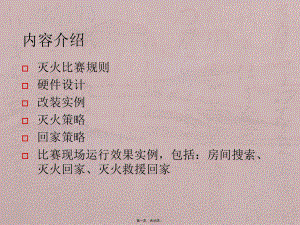
第5章尝试迷人的机器人项目机器人灭火项目
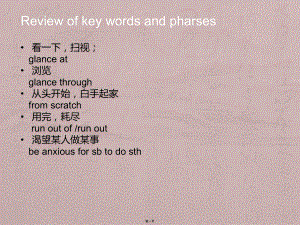
自考英语二unit3
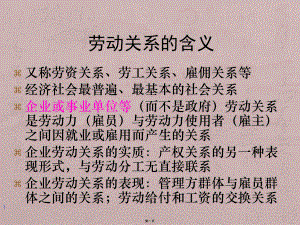
企业人力资源管理师第六章劳动法与劳动关系管理
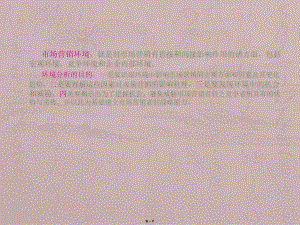
第三章市场营销宏观环境分析
 湖南省株洲市中考化学真题及答案
湖南省株洲市中考化学真题及答案
2023-11-24 19页
 2022年个人销售工作计划(集合15篇)
2022年个人销售工作计划(集合15篇)
2022-11-08 38页
 狼王梦课文读书笔记
狼王梦课文读书笔记
2024-01-11 9页
 家长会主持词合集10篇
家长会主持词合集10篇
2022-08-20 25页
 开学自我介绍范文集合8篇
开学自我介绍范文集合8篇
2022-08-11 8页
 014项目经理部人员一览表
014项目经理部人员一览表
2023-09-18 2页
 716 注浆地基
716 注浆地基
2022-09-05 9页
 天津港国际邮轮码头工程建设项目合理用能评估报告
天津港国际邮轮码头工程建设项目合理用能评估报告
2023-01-15 54页
 2022垃圾分类我能行作文(3篇)
2022垃圾分类我能行作文(3篇)
2024-01-17 5页
 实用的小学教学计划锦集5篇
实用的小学教学计划锦集5篇
2023-02-23 25页

